网友干尸提问:wps表格怎么批量改行间距
今天小编就带大家来共同学习wps表格的行列怎么批量修改,希望可以帮助到有需要的小伙伴哦,下面就是详细完整的操作步骤。
1、第一步: 在想要修改的列(假设为A列)的旁边,插入一个临时的新列(为B列),并在B列的第一个单元格(B1)里输入“8”。
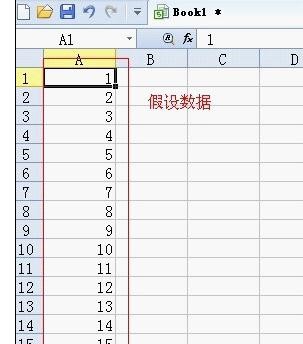
2、把鼠标放在B1的右下角,待其变成 十字形 并按住 “ctrl” 住下拉直到所需的数据长度,此时B列所有的数据都为8。
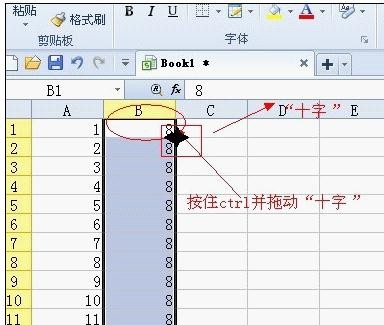
3、:在B列上单击鼠标右键,“复制” B列。

4、在A列单击鼠标的右键,在弹出的对话框中单击“选择性粘贴”,在弹出的对话框中选择“运算”中的你所需要的运算符,在此我们选择“加”,这是本方法的关键所在。
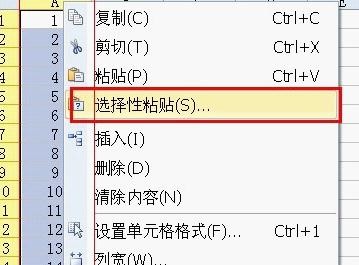
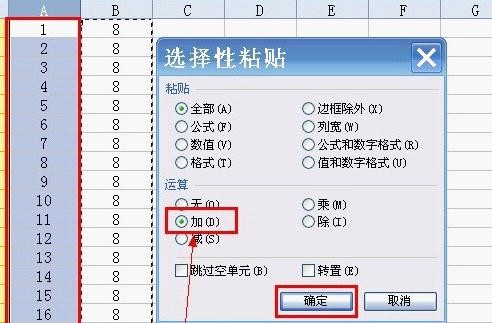
5、 将B列删除。
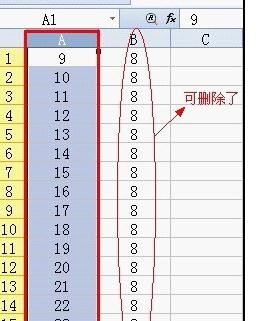
以上就是小编给大家带来的全部内容,希望可以帮助到大家!
关于《wps表格的行列怎么批量修改?批量修改行列的方法》相关问题的解答注缘小编就为大家介绍到这里了。如需了解其他软件使用问题,请持续关注国旅手游网软件教程栏目。
![菜鸟裹裹如何用手机号查询快递[菜鸟裹裹怎么通过手机号查单号]](http://img.citshb.com/uploads/article/20230514/6460f0f7341ed.jpg)
![苹果手机如何设置陌生号码拦截设[苹果手机设置陌生号码拦截怎么设置]](http://img.citshb.com/uploads/article/20230514/6460e3f5ce5fb.jpg)
![荣耀手机返回键如何设置[华为荣耀设置返回键怎么设置]](http://img.citshb.com/uploads/article/20230514/6460e33a771d5.jpg)
![红米手机的通话记录怎么删除[红米手机怎么删除通话]](http://img.citshb.com/uploads/article/20230514/6460e101125ed.jpg)
![苹果手机中查询充值记录的具体操作方法是[苹果手机中查询充值记录的具体操作方法是什么]](http://img.citshb.com/uploads/article/20230514/6460d2880ebbb.jpg)
![西瓜app改昵称的具体操作方法[西瓜app改昵称的具体操作流程]](http://img.citshb.com/uploads/article/20230514/6460ecd81f597.jpg)
![手机百度怎么看热搜榜[如何查看百度热搜]](http://img.citshb.com/uploads/article/20230514/6460e8c1b12b5.jpg)
![聊天宝中将聊天记录删除的具体操作方法是[聊天宝中将聊天记录删除的具体操作方法是什么]](http://img.citshb.com/uploads/article/20230514/6460e5ab59979.jpg)
![搜狗阅读app的详细使用过程是什么[搜狗阅读app的详细使用过程]](http://img.citshb.com/uploads/article/20230514/6460e4a464e52.jpg)
![搜狗地图添加商户的操作流程是什么[搜狗地图添加商户的操作流程]](http://img.citshb.com/uploads/article/20230514/6460e490d3d94.jpg)



